- Forfatter Jason Gerald [email protected].
- Public 2023-12-16 11:30.
- Sist endret 2025-01-23 12:42.
Å zoome inn og ut (zoome inn og zoome ut) på en datamaskin er veldig enkelt, og du kan til og med gjøre det med bare å trykke på to knapper. Noen mennesker kan si at de vil zoome ut, men det de egentlig mener er å endre skjermoppløsningen, noe som får skjermen til å se minimert ut.
Steg
Metode 1 av 6: Bruke tastaturet
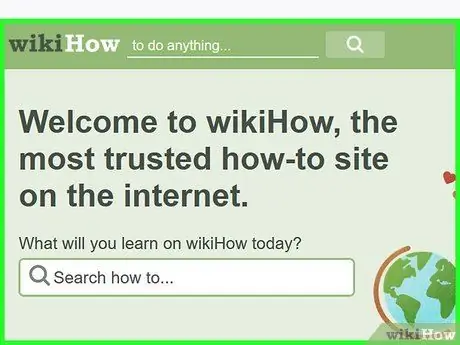
Trinn 1. Klikk på siden du vil krympe
Denne metoden fungerer best for de fleste brukere. Denne metoden er den raskeste og enkleste å gjøre, spesielt for bærbare brukere som ikke har mus (mus).
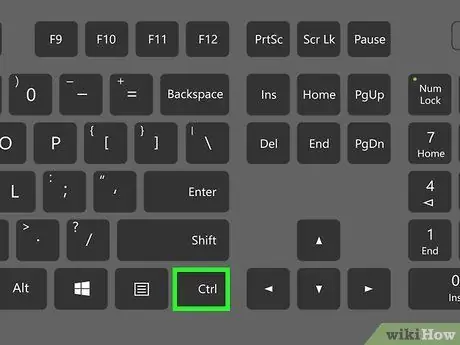
Trinn 2. Trykk og hold inne Ctrl -tasten
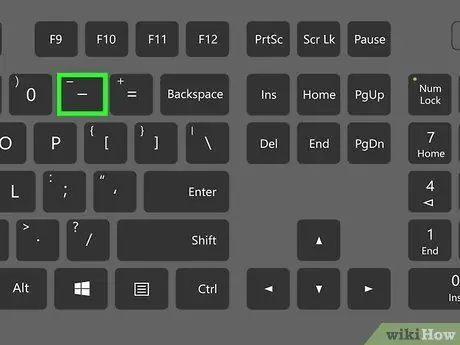
Trinn 3. Trykk på - knappen øverst på tastaturet, som er mellom null og likhetstegnet
Alternativt kan du trykke og holde inne Ctrl -tasten og deretter bla musen opp.
Metode 2 av 6: Bruke mus eller styreflate
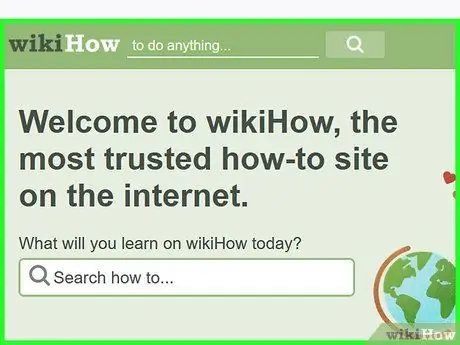
Trinn 1. Klikk på siden du vil krympe
Denne metoden kan være litt vanskelig hvis du bruker en bærbar styreflate fordi styreflaten er vanskelig å kontrollere, men musbrukere foretrekker kanskje denne metoden.
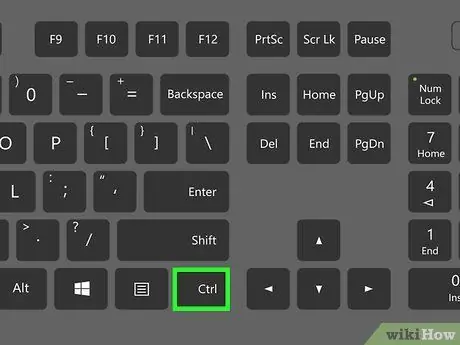
Trinn 2. Trykk og hold inne Ctrl -tasten
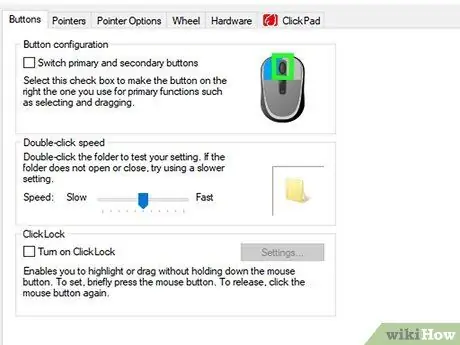
Trinn 3. Rull senterhjulet på musen eller sveip styreflaten opp
Metode 3 av 6: På Google Chrome
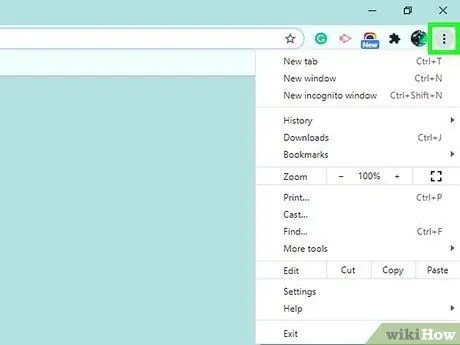
Trinn 1. Finn menyikonet
Som standard består menyikonet av tre horisontale linjer øverst til høyre i vinduet. Hvis du ikke flytter det, bør ikonet være i tråd med URL -linjen i nettleseren (nettleseren).
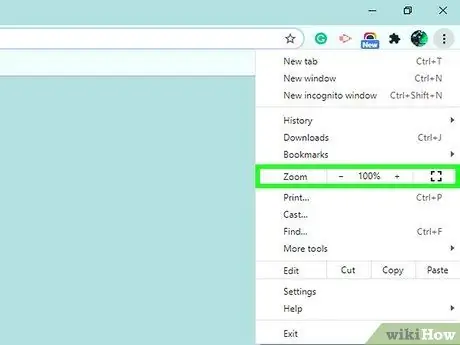
Trinn 2. Finn alternativet "Zoom"
Det er midt på menylisten, med et - og et + -tegn som flankerer skjermforstørrelsesprosenten.
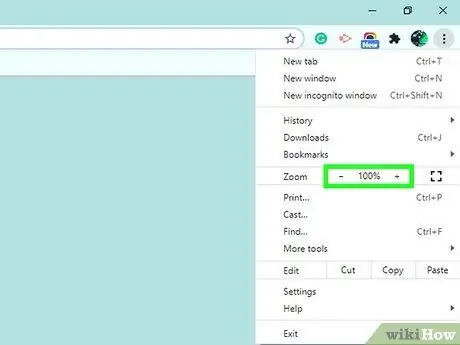
Trinn 3. Trykk - til størrelsen er det du vil ha
Metode 4 av 6: I Mozilla Firefox
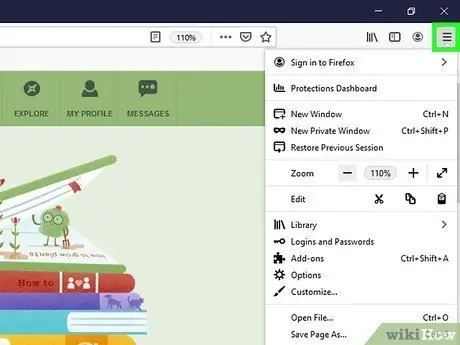
Trinn 1. Klikk på menyknappen
Som standard bør Firefox -menyikonet være tre horisontale linjer øverst til høyre. Hvis du ikke flytter den, bør den ligge ved siden av nettleserens nettadresselinje.
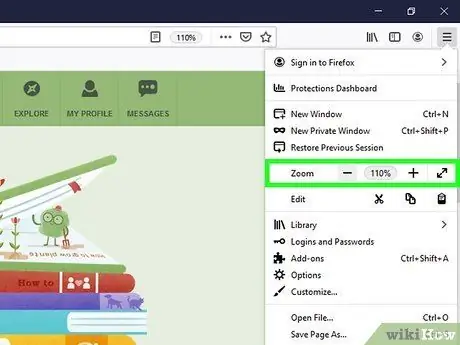
Trinn 2. Finn zoomfunksjonen
Like under alternativet Kopier ser du prosentandelen flankert av - og + -tegn.
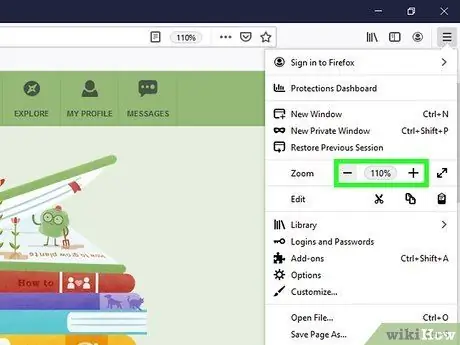
Trinn 3. Trykk på - for å zoome ut
Metode 5 av 6: Bruke Microsoft Edge
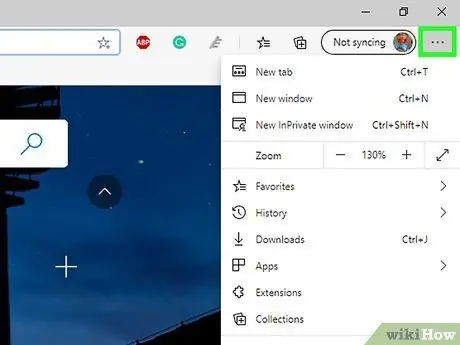
Trinn 1. Finn menyikonet
Som standard er menyikonet tre prikker i øvre høyre hjørne av skjermen. Hvis du ikke flytter den, bør den ligge ved siden av URL -linjen i nettleseren din.
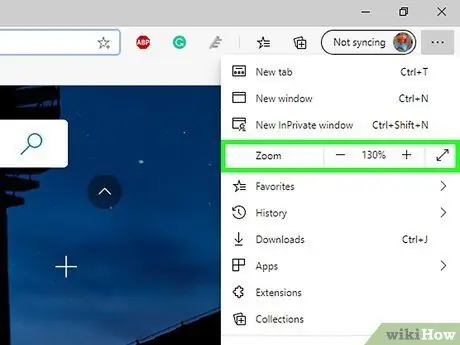
Trinn 2. Finn skjermstørrelsesfunksjonen
Funksjonen skal merkes med "zoom", med et + og - tegn til høyre for den.
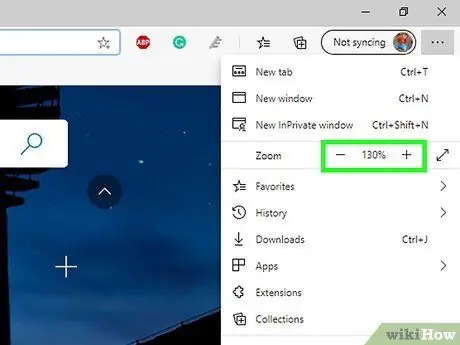
Trinn 3. Trykk på - for å krympe visningen til sideinnholdet når ønsket størrelse
Metode 6 av 6: Endre skjermoppløsningen
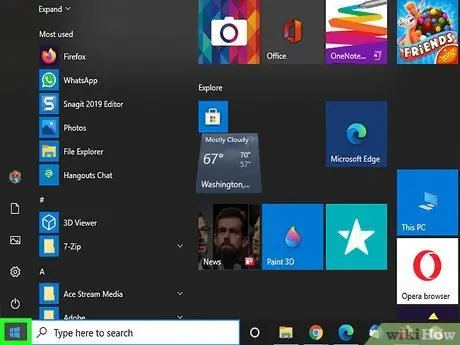
Trinn 1. Åpne Start -menyen
Klikk på Win -knappen nederst til venstre på tastaturet. Ved å gjøre dette, vil skrivebordets skjerm minimeres maksimalt, slik at alle vinduer vises i mindre skala innenfor ett større arbeidsområde. På denne måten ser skjermen mer romslig ut.
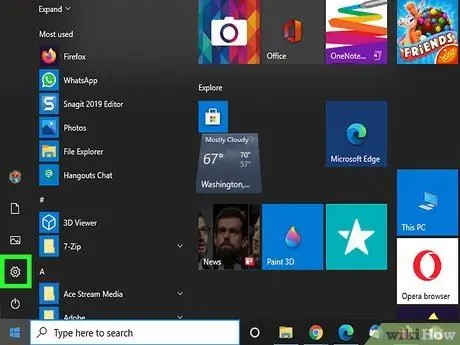
Trinn 2. Åpne innstillinger på datamaskinen
Klikk på Innstillinger for å gjøre det.
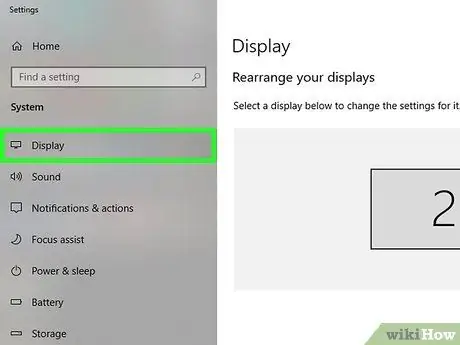
Trinn 3. Klikk på System> Skjerm> Avanserte skjerminnstillinger
Alternativene for avanserte skjerminnstillinger er plassert under skjermalternativene.
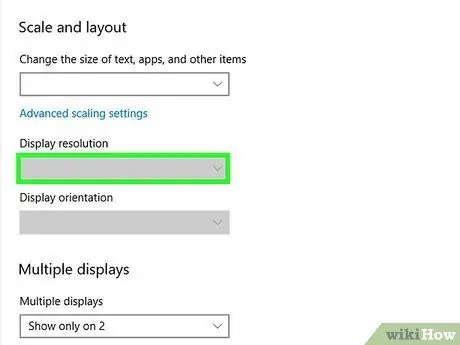
Trinn 4. Endre skjermoppløsningen
Du kan gjøre dette ved å klikke på rullegardinpilen under "Oppløsning". Jo høyere oppløsningsnummer du velger, jo "mindre" vises skjermen. Du må bekrefte valget ditt for å gjøre endringene du gjør.
Tips
- Trykk Ctrl+0 for å gå tilbake til normal størrelse på skjermen
- Hvis du har problemer med å redusere skjermen, kan du prøve å starte datamaskinen på nytt. Alle skjermer bør returneres til standard zoomstørrelse, men skjermoppløsningen vil ikke bli returnert til standardoppløsningen.
- Du kan bruke forstørrelsesappen til å velge et bestemt område på skjermen du vil forstørre eller forminske. Du finner programmet ved å gå til: Start >> Programmer >> Tilbehør >> Tilgjengelighet >> Forstørrelsesglass. Alternativt kan du søke etter søkeordet "forstørrelsesglass" ved å bruke søkefunksjonen på datamaskinen din.






